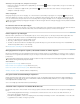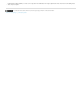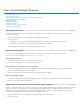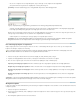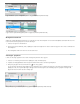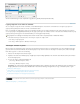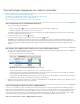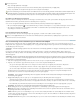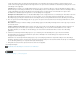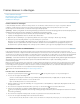Operation Manual
De voorwaarden van Creative Commons zijn niet van toepassing op Twitter™- en Facebook-berichten.
Juridische kennisgevingen | Onlineprivacybeleid
Naar boven
Naar boven
Opmerking:
De twee resulterende lagen nadat de opdracht Laag splitsen is gebruikt (Photoshop Extended CS5)
Lagen groeperen in een video of animatie
Als u veel lagen toevoegt aan uw video of animatie, is het wellicht handig deze in te delen in een hiërarchie door de lagen te groeperen. In
gegroepeerde lagen blijven de frames in uw video of animatie behouden.
Het is ook mogelijk een groep lagen te groeperen. U kunt lagen niet alleen in een complexe hiërarchie nesten, maar u kunt door het groeperen
van een groep lagen ook tegelijkertijd de dekking van alle gegroepeerde lagen van animatie voorzien. In het deelvenster Animatie wordt een groep
gegroepeerde lagen weergegeven met dezelfde instelling voor de laageigenschap Dekking.
Het groeperen van videolagen in Photoshop komt overeen met het maken van precomposities in Adobe After Effects.
In het deelvenster Lagen selecteert u twee of meer lagen en gaat u als volgt te werk:
Kies Laag > Lagen groeperen.
Kies Laag > Slimme objecten > Omzetten in slim object.
Videolagen omzetten in pixels
Bij het omzetten van videolagen in pixels wordt de geselecteerde laag samengevoegd tot een samengestelde versie van het huidige frame dat is
geselecteerd in het deelvenster Animatie. Hoewel het mogelijk is om per keer meer dan één videolaag om te zetten in pixels, kunt u het huidige
frame alleen opgeven voor de bovenste videolaag.
1. Selecteer de videolaag in het deelvenster Lagen.
2. Verplaats in het deelvenster Animatie (CS5) of Tijdlijn (CC, CS6) de huidige-tijdindicator naar het frame dat u wilt behouden bij het omzetten
van de videolaag in pixels.
3. Voer een van de twee volgende handelingen uit:
Kies Laag > Omzetten in pixels > Video.
Kies Laag > Omzetten in pixels > Laag.
Als u meer dan één videolaag tegelijk wilt omzetten in pixels, selecteert u de lagen in het deelvenster Lagen en verplaatst u de
huidige-tijdindicator naar het frame dat u wilt behouden in de bovenste videolaag. Vervolgens kiest u Laag > Omzetten in pixels > Lagen.
Informatie over slimme objecten
Videobestanden en reeksen afbeeldingen importeren (Photoshop Extended)
Een video of reeks afbeeldingen plaatsen (Photoshop Extended)
Beeldmateriaal vervangen in een videolaag (Photoshop Extended)